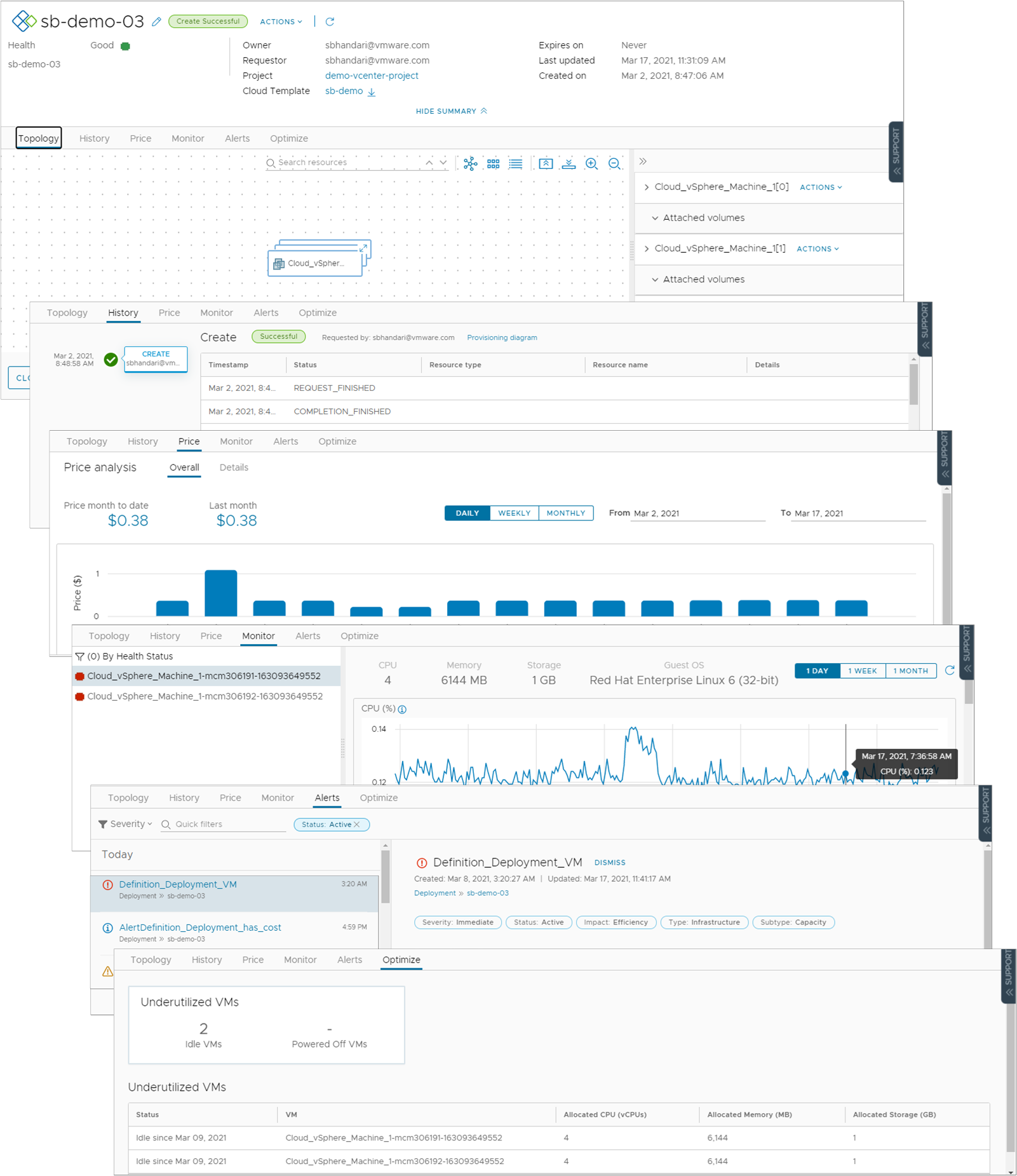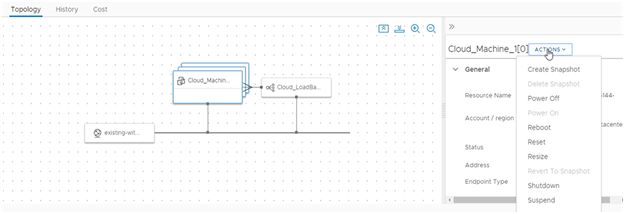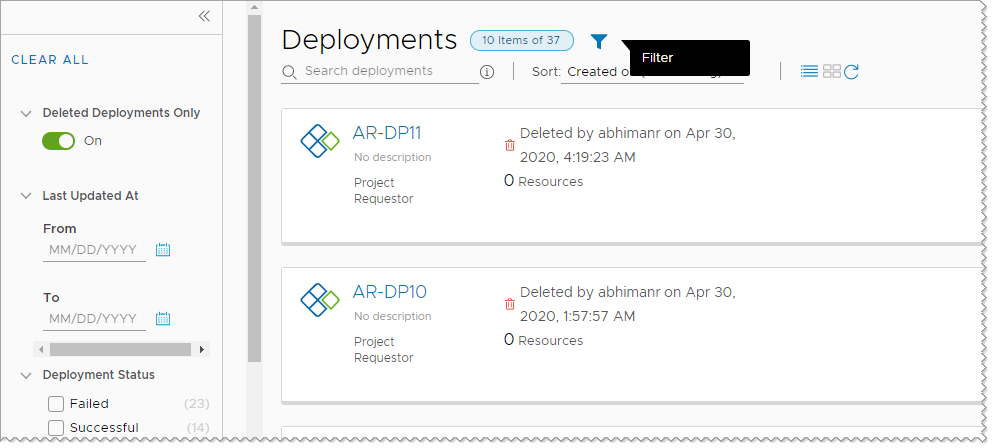Nadat een implementatie is ingericht en uitgevoerd, kunt u verschillende acties uitvoeren om de implementatie te beheren. Het levenscyclusbeheer kan het in- of uitschakelen, het wijzigen van de grootte en het verwijderen van een implementatie omvatten. U kunt ook verschillende acties voor afzonderlijke onderdelen uitvoeren om ze te beheren.
Procedure
- Selecteer en zoek uw implementatie.
- Klik op de naam van de implementatie om toegang te krijgen tot de details van de implementatie.
U gebruikt de implementatiegegevens om inzicht te krijgen in de manier waarop de resources worden geïmplementeerd en welke wijzigingen zijn aangebracht. U ziet ook prijsinformatie, de huidige status van de implementatie en of u resources hebt die moeten worden gewijzigd.
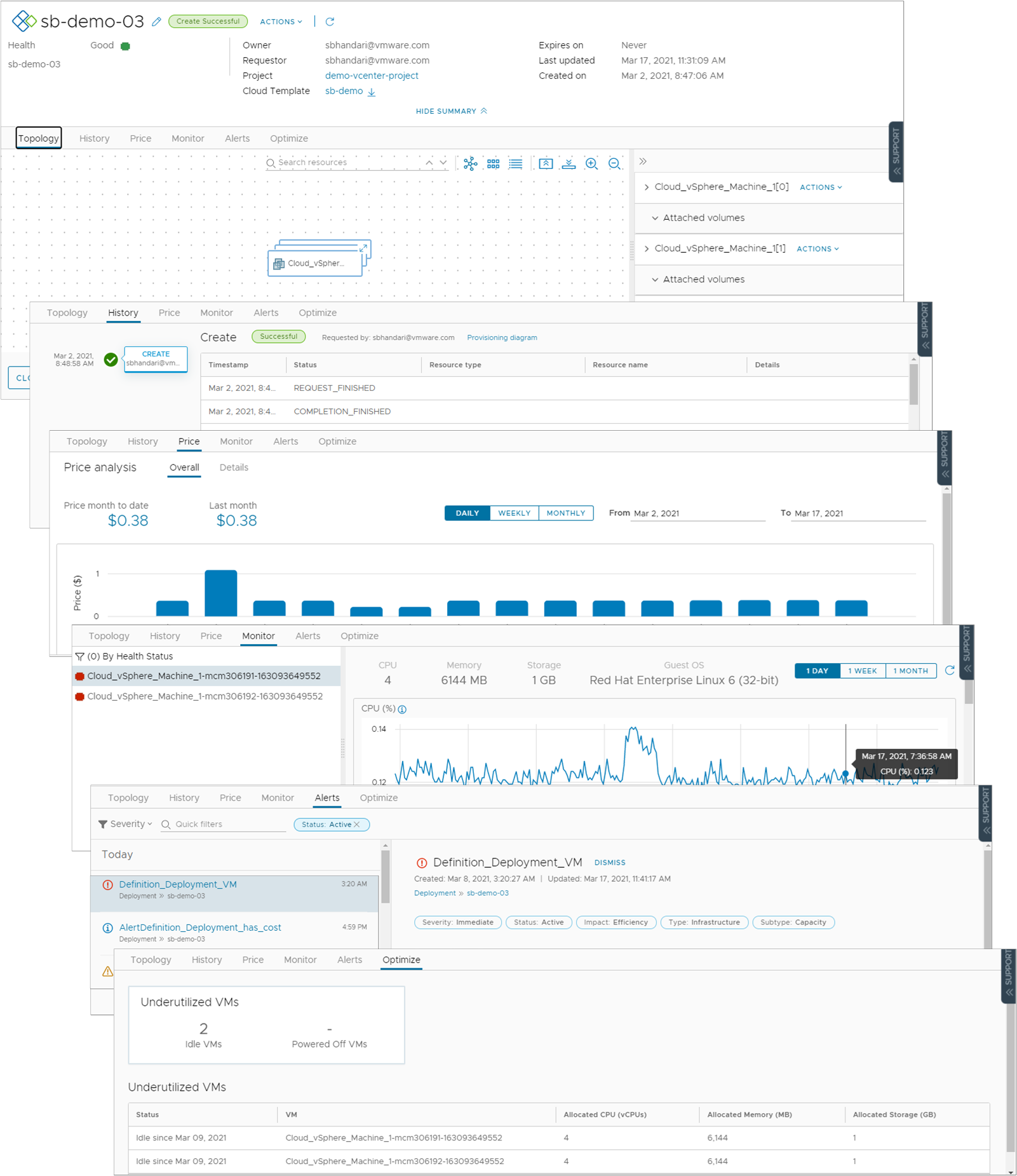
- Tabblad Topologie. U kunt het tabblad Topologie gebruiken om inzicht te krijgen in de implementatiestructuur en -resources.
- Tabblad Geschiedenis. Het tabblad Geschiedenis bevat alle inrichtingsgebeurtenissen en alle gebeurtenissen die zijn gerelateerd aan acties die u uitvoert nadat het aangevraagde item is geïmplementeerd. Als er problemen zijn met het inrichtingsproces, kunnen de gebeurtenissen op het tabblad Geschiedenis u helpen bij het oplossen van de fouten.
- Tabblad Prijzen. U kunt de prijskaart gebruiken om te begrijpen hoeveel de implementatie kost voor uw organisatie. Prijsinformatie is gebaseerd op vRealize Operations Manager- of CloudHealth-integraties.
- Tabblad Controleren. De gegevens op het tabblad Controleren bieden informatie over de status van uw implementatie op basis van gegevens uit vRealize Operations Manager.
- Tabblad Waarschuwingen. Het tabblad Waarschuwingen bevat actieve waarschuwingen over de implementatieresources. U kunt de waarschuwing sluiten of referentienotities toevoegen. De waarschuwingen zijn gebaseerd op gegevens uit vRealize Operations Manager.
- Tabblad Optimaliseren. Het tabblad Optimaliseren biedt gebruiksinformatie over uw implementatie evenals suggesties voor het terugwinnen of anderszins wijzigen van de resources om het resourceverbruik te optimaliseren. De informatie over optimalisatie is gebaseerd op gegevens uit vRealize Operations Manager.
- Als u vaststelt dat een implementatie te duur is in de huidige configuratie en u het formaat van een onderdeel wilt wijzigen, selecteert u het onderdeel op de topologiepagina en selecteert u vervolgens op de onderdeelpagina.
Welke acties beschikbaar zijn, is afhankelijk van het onderdeel, het cloudaccount en uw rechten.
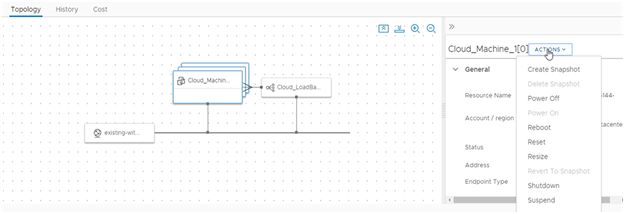
- Een van uw implementaties is niet langer nodig als onderdeel van uw ontwikkelingslevenscyclus. Als u de implementatie wilt verwijderen en resources wilt terugwinnen, selecteert u .
Welke acties beschikbaar zijn, hangt af van de status van de implementatie.

- Als u uw verwijderde implementaties wilt bekijken, klikt u op het filter op de pagina Implementaties en schakelt u vervolgens Alleen verwijderde implementaties in.
De lijst met implementaties is nu beperkt tot de verwijderde implementaties. Mogelijk wilt u de geschiedenis van een bepaalde implementatie bekijken. Bijvoorbeeld om de naam van een verwijderde machine op te halen.
De verwijderde implementaties worden 90 dagen weergegeven.
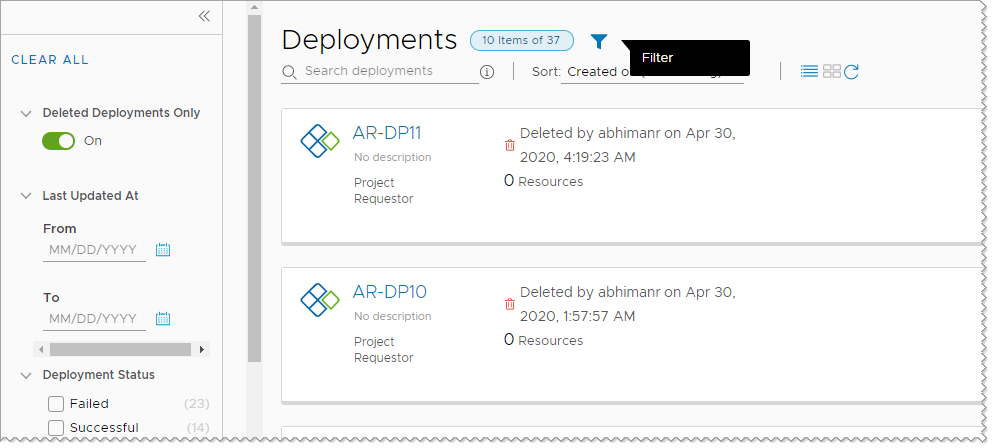
Volgende stappen
Zie Welke acties kan ik op Cloud Assembly-implementaties uitvoeren voor meer informatie over mogelijke acties.